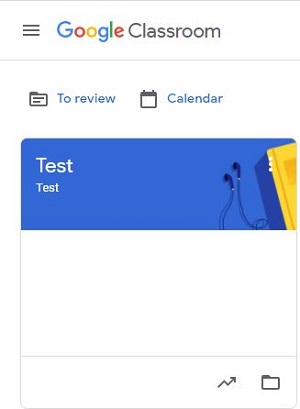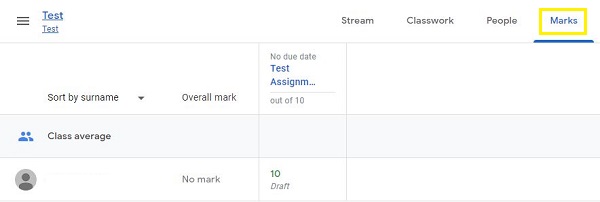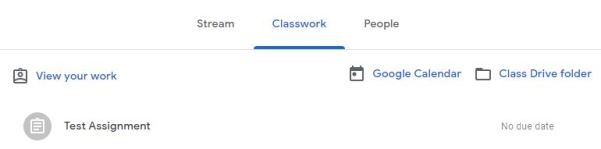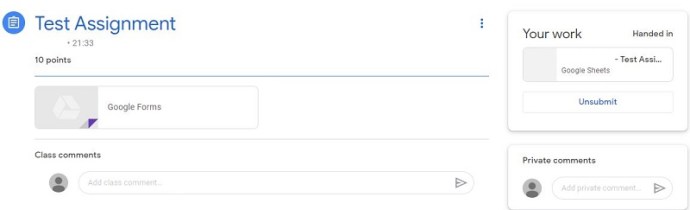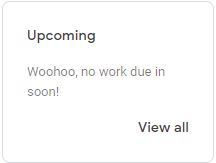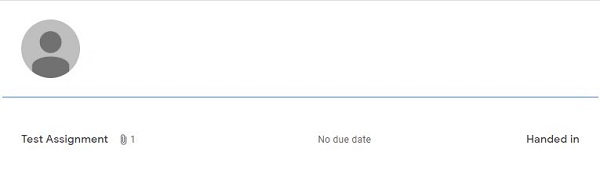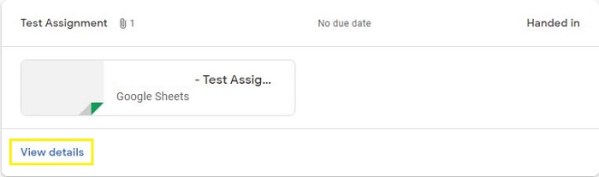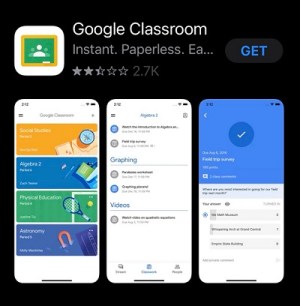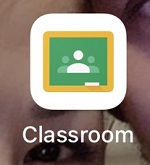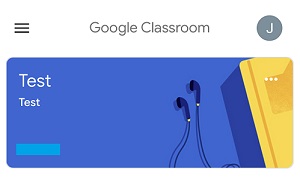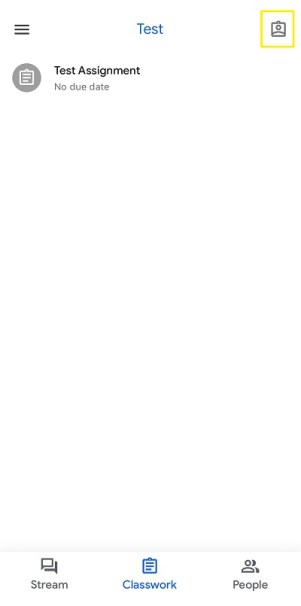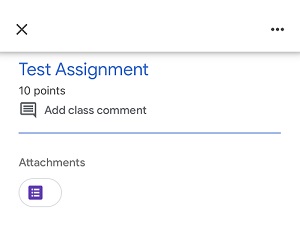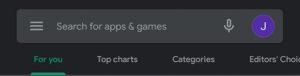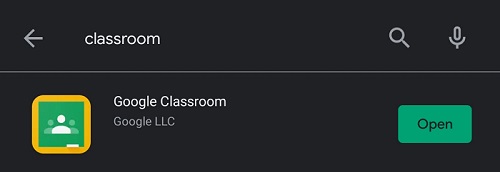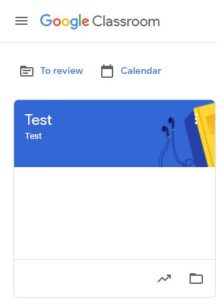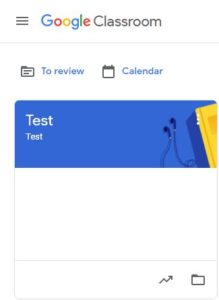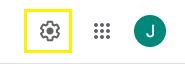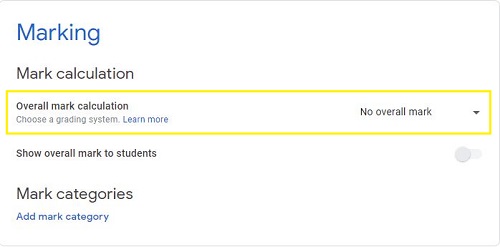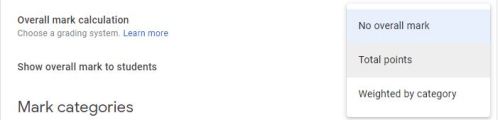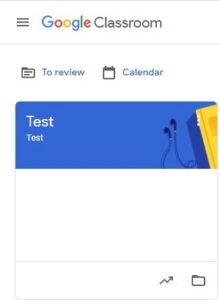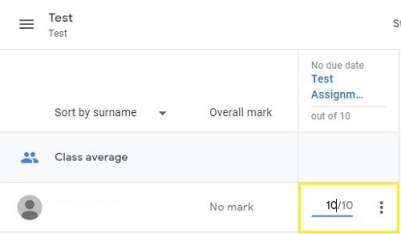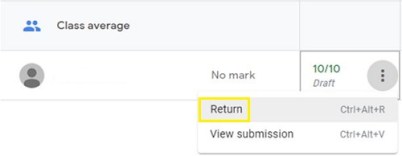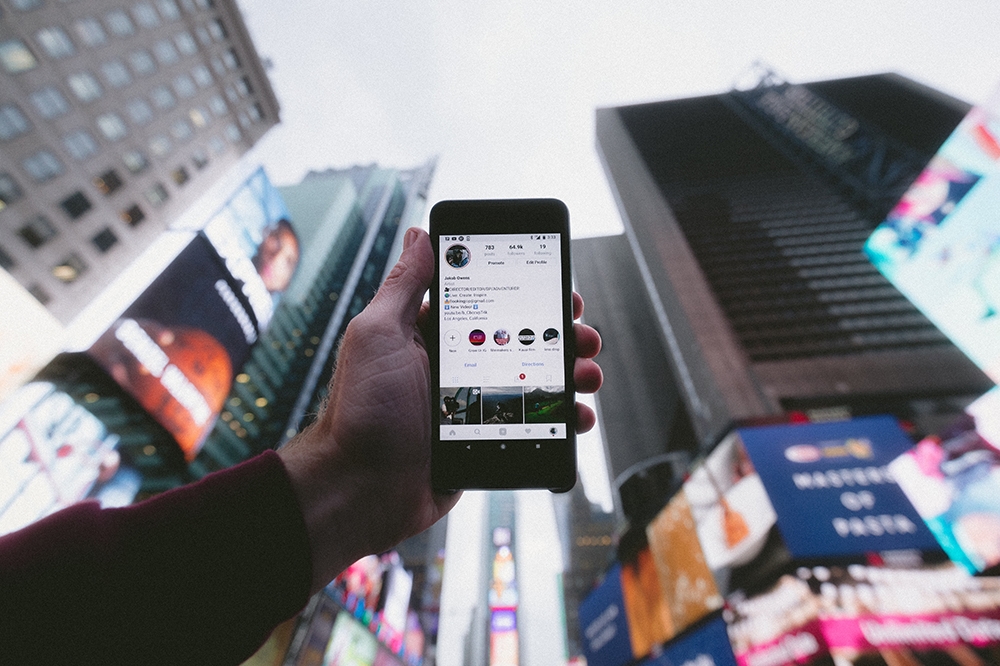Google Classroom'da Notlarınızı Nasıl Kontrol Edebilirsiniz?
Dünyanın her yerindeki mevcut durumla birlikte, uzaktan çalışma hiç bu kadar kritik olmamıştı. Veya eğitim durumunda uzaktan öğrenme.
En popüler ve en iyi uzaktan sınıf araçlarından biri olan Google Classroom, uzaktan eğitimle ilgilenenler için vazgeçilmez bir araçtır.
Evet, tabii ki bir puanlama sistemi var. Ama notlarını nasıl kontrol edeceksin? Google Classroom platformunun bu bölümüne nasıl erişirsiniz?
Bu makalede daha fazlasını öğrenin.
Bir Windows, Mac veya Chromebook Bilgisayardan Google Classroom'da Notlarınızı Nasıl Kontrol Edebilirsiniz?
Yukarıdakilerin üçü için işletim sistemleri çok farklıdır. Evet, bir Windows bilgisayar, bir Mac'in yapabileceği hemen hemen her şeyi yapabilir, sadece farklı bir şekilde. Chromebook'lar, tasarlandığı gibi bu konuda çok daha düşüktür.
Ama önemli değil. Çünkü Google Classroom, Google ekosisteminin diğer bölümleri gibi tarayıcı tabanlıdır. Ve hayır, Google Chrome olmak zorunda değil.
- Bu nedenle, ister Windows PC, ister Mac veya Chromebook kullanıyor olun, istediğiniz tarayıcıyı açıp class.google.com'a yazmanız yeterlidir.

- Bu sayfada bulunduğunuz veya oluşturduğunuz sınıfların bir listesini sınıf kartları şeklinde göreceksiniz. Notlarınızı görmek istediğiniz sınıfı bulun ve bir kimlik simgesiyle temsil edilen Çalışmanız'a tıklayın.
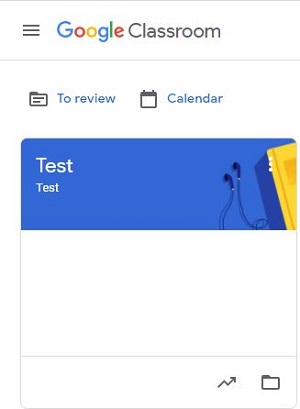
- Bir sonraki ekranda, o sınıf için notunuzu göreceksiniz. Daha fazla ayrıntıya erişmek için İşaretler'e tıklayın.
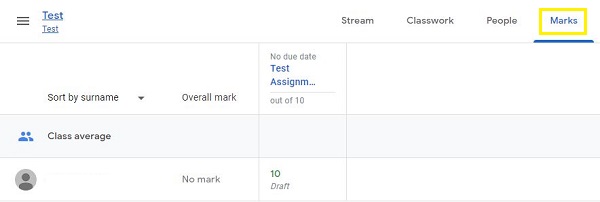
Bir masaüstü tarayıcı kullanarak notlarınızı görmenin başka yolları da vardır. Örneğin, Sınıf Çalışmaları sayfasında notlarınızın daha iyi özetlendiğini görebilirsiniz. İşte ona nasıl erişeceğiniz.
- class.google.com'da söz konusu sınıfı seçin.
- Ardından, Sınıf Çalışmaları'nı seçin.

- Çalışmanızı görüntüleyin'e tıklayın.
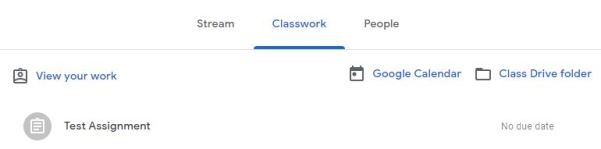
- Ayrıca, Ödevi görüntüle'ye tıklayarak not verme ayrıntılarına erişebilirsiniz.
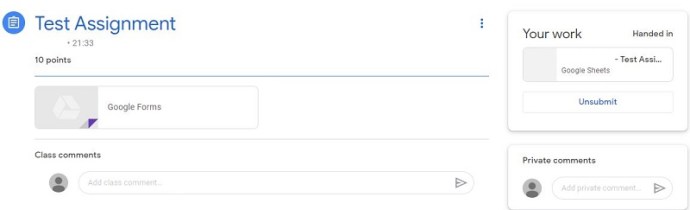
Notlara Akış sayfasından da erişebilirsiniz.
- Notunu görmek istediğiniz sınıfı seçin.

- Tümünü görüntüle'ye gidin.
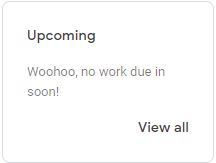
- Sınıf notunu göreceksiniz.
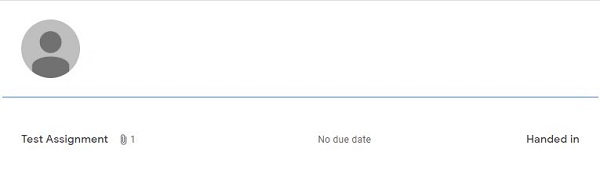
- Yine, bununla ilgili daha fazla ayrıntı için ayrıntıları görüntüle'yi tıklayın.
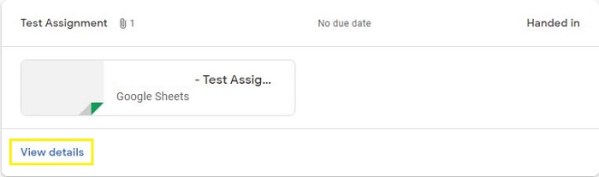
Google Classroom'da Notlarınızı iPhone/iPad'den Nasıl Kontrol Edebilirsiniz?
Mobil cihazlarda işler biraz farklı. iOS tarayıcınızı aynı şekilde kullanabilmenize rağmen, Google Classroom yerel uygulamasını kullanmak çok daha basittir. iOS cihazınız için Google Classroom uygulamasını nasıl edineceğiniz aşağıda açıklanmıştır.
- iOS cihazınızda App Store'a giderek başlayın, ardından ekranın sağ alt köşesine gidin ve Ara'ya dokunun.

- Arama çubuğuna google class yazın.

- Al'ı seçin, kimliğinizi doğrulayın, uygulama indirip yükleyecektir.
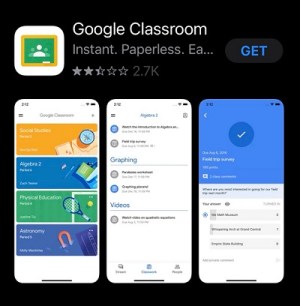
Uygulama yüklendikten sonra, notlarınızı kontrol etme zamanıdır. İşte nasıl yapılacağı.
- Yeşil bir kara tahta simgesiyle belirtilen Classroom'a dokunun.
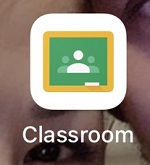
- Buradan, Sınıf Çalışmaları'na gidin.
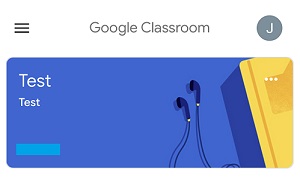
- Sağ üst köşede, panoya benzer bir simgeyle temsil edilen Çalışmanız'ı seçin.
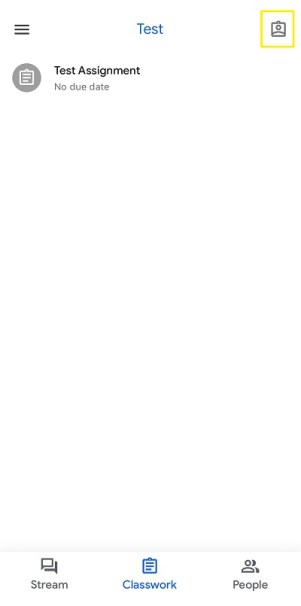
- Profil resminizin yanında genel notunuzu göreceksiniz.
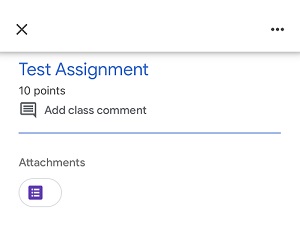
- Notunuzla ilgili daha fazla ayrıntı görmek istiyorsanız genel nota dokunun.
Öğretmeninizin belirli bir sınıftaki genel notları paylaşmayabileceğini unutmayın. Bu durumda, genel notu görmezsiniz. Bunu aşmanın tek yolu, öğretmeninizden notla ilgili bilgileri paylaşmasını istemek olacaktır.
Bir Android Cihazdan Google Classroom'da Notlarınızı Nasıl Kontrol Edebilirsiniz?
Bir Android telefonunuz veya tabletiniz olsun, Google Classroom uygulaması aynı şekilde çalışır. Başlamak için, söz konusu uygulamayı indirmeniz gerekecek. İşte nasıl yapılacağı.
- Cihazınızın ana ekranından Google Play uygulamasını açın.
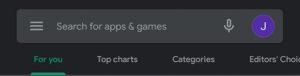
- Arama çubuğunu hemen fark edeceksiniz. Google Classroom uygulamasını bulmak için kullanın.
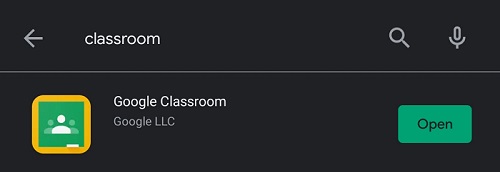
- Uygulamayı indirip yüklemek için Yükle'yi seçin ve her şey bitene kadar bekleyin.
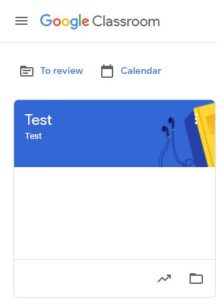
İşte bu, Google Classroom uygulamasını başarıyla yüklediniz. Ama notlara nasıl gidersiniz? Eh, sadece iOS cihazları için belirtilen talimatları izleyin.
Bir Notlandırma Sistemi Kurma
Google Classroom'da genel not yok sayılmayan iki not sistemi seçeneği vardır. Toplam puan ve Ağırlıklı kategori arasında seçim yapabilirsiniz. Her ikisi için de notlar sizin için otomatik olarak hesaplanacaktır.
Google Classroom ayrıca, sınıfınızı Denemeler, Testler ve Ödev olmak üzere üç sınıf kategorisine ayırmanıza olanak tanır. Kategoriler hem Toplam puan hem de Genel not notlandırması olmadan mevcut olsa da, Kategoriye göre Ağırlıklı için gereklidir.
Not verme sistemi seçmenin yalnızca web tarayıcısı sürümünde yapılabileceğini unutmayın.
- class.google.com'a gidin
- Bir sınıfa gidin veya bir sınıf oluşturun.
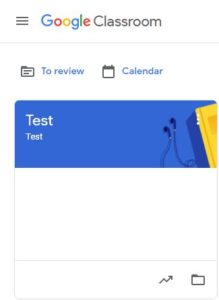
- Bir sınıfın içinde Ayarlar'a gidin.
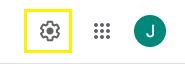
- Genel not hesaplamasına gidin.
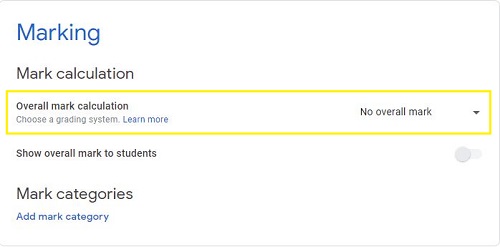
- Genel not yok, Toplam puan ve Kategoriye göre ağırlıklı olmak üzere üç seçenekten birini seçin.
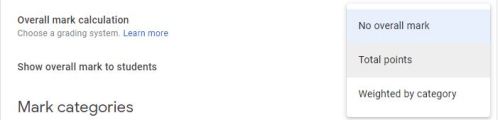
- Genel notu sınıf katılımcılarına göstermek için Göster'e tıklayabilirsiniz. Elbette, Genel not yok seçeneği ile bu seçenek mevcut değildir.

- Bitirmek için Kaydet'i tıklayın.
Genel Not Yok
Genel not yok sistemi oldukça basittir - notlar hesaplanmaz ve öğrenciler notları göremez.
Toplam puanlar
Toplam puan sistemi, ortalama not sistemidir. Bir öğrencinin kazandığı toplam puanlar toplanır ve mümkün olan toplam puana bölünür. Bunu yapmayı seçerseniz, öğrencilerin bu sistemle ortalama notlarını görmelerine izin verebilirsiniz.
Kategoriye Göre Ağırlıklı
Bu sistem, kategoriler arasındaki puanları toplar. İki derecelendirme sisteminin en basitidir. Bunu yapmayı seçerseniz, öğrencilerin genel notlarını görmelerine izin verebilirsiniz.
Google Classroom Ödevleri Geri Bildirimi Verme
Öğrencilerinize ödevleriyle ilgili kolayca geri bildirim verebilirsiniz. Çalışmalarını Google Classroom'da açın, pasajı vurgulayın ve Yorum ekle'yi tıklayın. Öğrencilerinizin çalışmalarına fiziksel olarak yorum eklemek gibi çalışır. Sadece daha iyi ve daha pürüzsüz.
Google Classroom'da Not Verme ve Ödevleri Geri Verme
Google Classroom'daki ödevlere sayısal notlar halinde not verebilirsiniz. Bu, öğrencilerinize not vermenin en basit yoludur. Ayrıca notları hesaplamanın tek yolu budur. Yapabileceğiniz diğer şey, yoruma dayalı geri bildirim bırakmaktır. Elbette, ödevler notsuz iade edilebilir.
Bu, Öğrenci çalışma sayfasındaki Classroom not verme aracından ve Notlar sayfasından yapılabilir. İşte nasıl yapılacağı.
- class.google.com'a gidin.
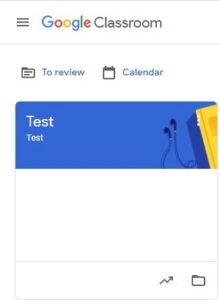
- Not vermek/çalışma iade etmek istediğiniz bir sınıf seçin ve ardından İşaretler'e gidin.

- Bir ödeve not vermek istiyorsanız, ilgili kutuya bir not girin.
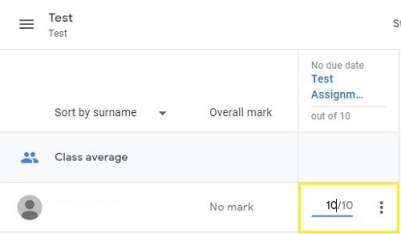
- Bir ödevi iade etmek istiyorsanız, Diğer'i ve ardından Geri Dön'ü seçin ve onaylayın.
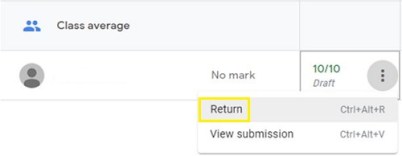
SSS
Öğrenciler notlarını Google Classroom'da görebilir mi?
Evet, eğer öğretmen izin verirse. Toplam puanlar ve Kategoriye göre ağırlıklı notlar için, öğretmenin açıp kapatabileceği bir Göster seçeneği vardır. Doğal olarak, seçenek açıksa, sınıf katılımcıları genel notlarını görebilecekler. Elbette, Genel not yok seçilirse, not hesaplanmaz ve öğrenciler herhangi bir not görmezler.
Notları Google E-Tablolar'a nasıl indirirsiniz?
Google ekosistemi, bu ekosistemdeki Google özellikleri için işleri çok uygun hale getirdi. Hem Google Classroom hem de Google E-Tablolar'ın içinde ne kadar iyi olduğunu gören Google, notları bir Google E-Tablolar belgesine kolayca indirmenize olanak tanır.
Bunu yapmak için class.google.com adresine gidin ve söz konusu sınıfı seçin. Ardından, Sınıf Çalışmaları'na gidin ve Soruyu görüntüle'yi seçin. Ardından, ekranın sağ üst köşesinde Ayarlar'a ve ardından Tüm notları Google E-Tablolar'a kopyala seçeneğine gidin. Google Drive klasörünüzde otomatik olarak bir e-tablo oluşturulur.
Öğretmenler Google Classroom'da ne görebilir?
Ev sahibi olarak, her şey. Hangi öğrencilerin sınıflarında olduğunu, hangilerinin ödevlerini teslim etmediğini, hangi ödevlere not verildiğini, notlarını görebilirler. Google Classroom toplantı sahipleri ayrıca çeşitli ayarları düzenleyebilir, not verme sistemlerini seçebilir, sınıflara yeni öğrenciler ekleyebilir, öğrencileri sınıflardan çıkarabilir vb.
Öğretmenim beni Google Classroom'da görebilir mi?
Öğretmenler sınıfları üzerinde çok fazla kontrole sahip olsalar da teknik olarak sizi ekranda göremezler. Ev sahibi, ödevlerinizi teslim edip etmediğinizi ve okul projelerine erişip erişmediğinizi görebilecek olsa da, ev sahibi platforma erişip erişmediğinizi veya üzerinde çalışma yapıp yapmadığınızı göremeyecektir. Yani, bu bölümde içiniz rahat olabilir.
Google Classroom'da çalışıyor
Google Classroom, bir sınıfı sanal ortamınıza getirmek için Google'ın geniş ekosisteminin gücünü başarıyla kullanır. Platformda notlarınızı detaylı olarak kontrol edebilirsiniz. Öğretmenler, sınıflarını öğrenme ve not verme için daha iyi bir yer haline getirecek çeşitli ayarlar ve seçenekler arasından seçim yapabilir.
Burada işe yarar bir şey öğrendin mi? Google Classroom bilginizi genişlettiğinizi düşünüyor musunuz? Ekleyeceğiniz, gözden kaçırmış olabileceğimiz bir şey var mı? Aşağıdaki yorumlarda bize bildirin. Sizden haber almak için sabırsızlanıyoruz!